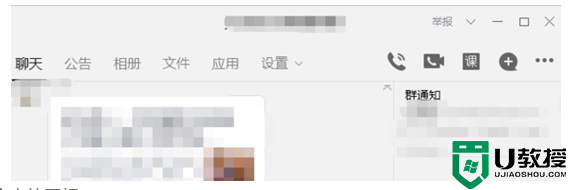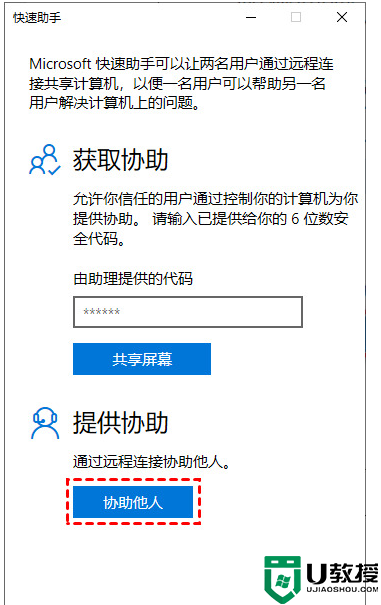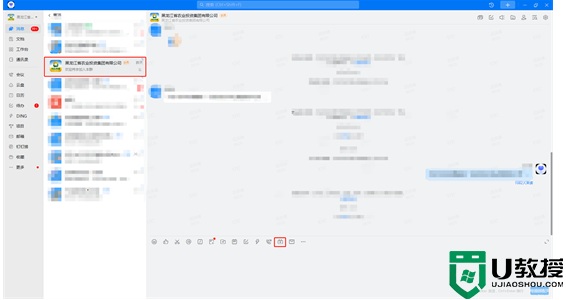电脑qq怎么分享屏幕给别人看 笔记本电脑打qq电话怎么共享屏幕
时间:2024-04-09作者:bianji
大家在使用腾讯qq的时候想要共享画面,但是却不知道电脑qq怎么分享屏幕给别人看,于是来系统城向小编求助,为了帮助到大家,小编上网搜集了相关资料,总算找到了笔记本电脑打qq电话怎么共享屏幕的方法,详细内容都在下面的文章中了,大家可以来系统城参考下哦。

电脑qq怎么分享屏幕给别人看?
具体步骤如下:
1.在电脑QQ上开启任意聊天窗口;
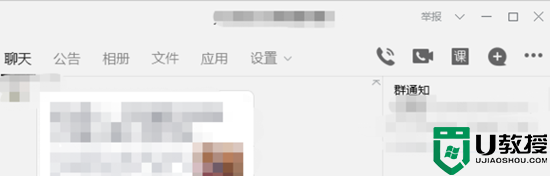
2.点击右上角三个点的图标;
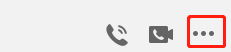
3.将鼠标放在类似电脑的图标上;

4.再点击分享屏幕;
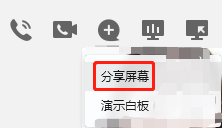
5.选择分享屏幕的方式;
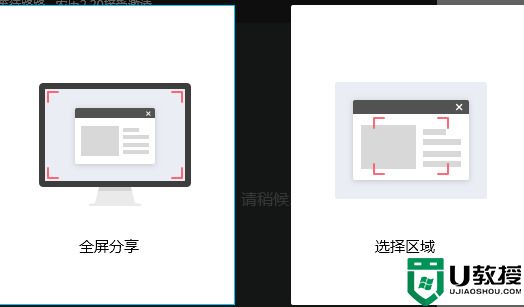
6.点击上方的扬声器,即可分享电脑声音;

7.点击左下角的扬声器图标也可以达到同样的效果。
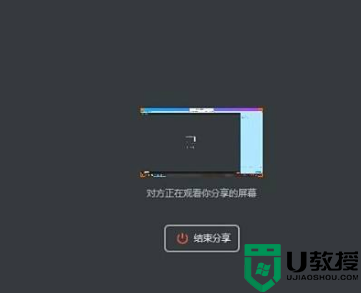
以上就是小编为大家带来的电脑qq怎么分享屏幕给别人看的方法了,希望能帮助到大家。